'>
Возникли проблемы с функцией PTT во время игры? Ты не одинок! Многие игроки Overwatch сообщают об этом, но хорошая новость в том, что вы можете это исправить. Вот список исправлений, которые оказались полезными для многих пользователей.
Исправления, которые стоит попробовать:
Возможно, вам не придется пробовать их все; просто продвигайтесь вниз по списку, пока не найдете тот, который подходит.
- Перезагрузите компьютер
- Обновите свой аудиодрайвер
- Установите последний патч Overwatch
- Проверьте свои игровые настройки
Исправление 1: перезагрузите компьютер
Это самое быстрое решение, которое можно попробовать при возникновении проблем со звуком в Overwatch. Просто перезагрузите компьютер и Overwatch, чтобы проверить вашу проблему. Если проблема все еще существует, перейдите к следующему исправлению, указанному ниже.
Исправление 2: обновите аудиодрайвер
В большинстве случаев проблемы со звуком возникают, когда пользователи используют неисправный аудиодрайвер или драйвер устарел. Для бесперебойной работы Overwatch важно, чтобы у вас всегда была последняя версия правильного аудиодрайвера.
Есть два способа обновить аудиодрайвер:
Вариант 1 - Вручную - Вам потребуются навыки работы с компьютером и терпение, чтобы обновить драйвер таким образом, потому что вам нужно найти именно тот драйвер в Интернете, загрузить его и установить шаг за шагом.
ИЛИ ЖЕ
Вариант 2 - автоматически (рекомендуется) - Это самый быстрый и простой вариант. Все это делается парой щелчков мышью - легко, даже если вы компьютерный новичок.
Вариант 1 - Загрузите и установите драйвер вручную
Производитель вашей звуковой карты постоянно обновляет драйвер. Чтобы получить их, вам необходимо перейти на веб-сайт производителя, найти драйвер, соответствующий вашей конкретной версии Windows (например, 32-разрядной версии Windows), и загрузить драйвер вручную.
После того, как вы загрузили правильный драйвер для своей системы, дважды щелкните загруженный файл и следуйте инструкциям на экране, чтобы установить драйвер.
Вариант 2. Автоматическое обновление аудиодрайвера.
Если у вас нет времени, терпения или компьютерных навыков для обновления аудиодрайвера вручную, вы можете сделать это автоматически с помощью Водитель Easy .
Driver Easy автоматически распознает вашу систему и найдет для нее подходящие драйверы. Вам не нужно точно знать, в какой системе работает ваш компьютер, вам не нужно рисковать, загружая и устанавливая неправильный драйвер, и вам не нужно беспокоиться о том, что вы ошиблись при установке.
Вы можете автоматически обновлять драйверы с помощью БЕСПЛАТНОЙ или Pro версии Driver Easy. Но с версией Pro это займет всего 2 клика:
1) Скачать и установите Driver Easy.
2) Запустите Driver Easy и щелкните Сканировать сейчас кнопка. Затем Driver Easy просканирует ваш компьютер и обнаружит проблемы с драйверами.

3) Нажмите Обновить все для автоматической загрузки и установки правильной версии все драйверы, которые отсутствуют или устарели в вашей системе (для этого требуется Pro версия - вам будет предложено выполнить обновление, когда вы нажмете «Обновить все»).
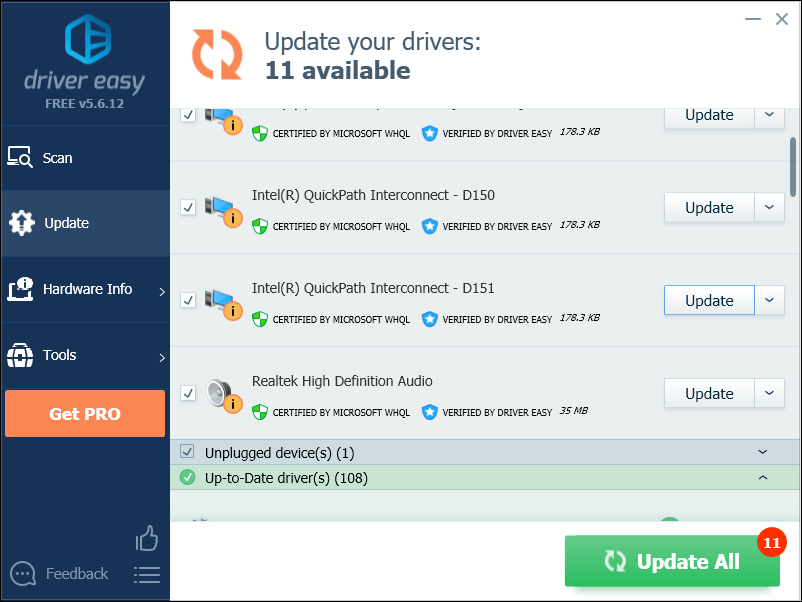
Исправление 3: установите последний патч Overwatch
Разработчики Overwatch регулярно выпускают игровые патчи для исправления ошибок. Возможно, ваш чат перестал работать из-за недавнего патча, и для его исправления требуется новый патч.
Чтобы проверить наличие обновлений, следуйте приведенным ниже инструкциям:
1) Запустите приложение Blizzard Battle.net.
2) Нажмите Overwatch> Параметры> Примечания к патчу .
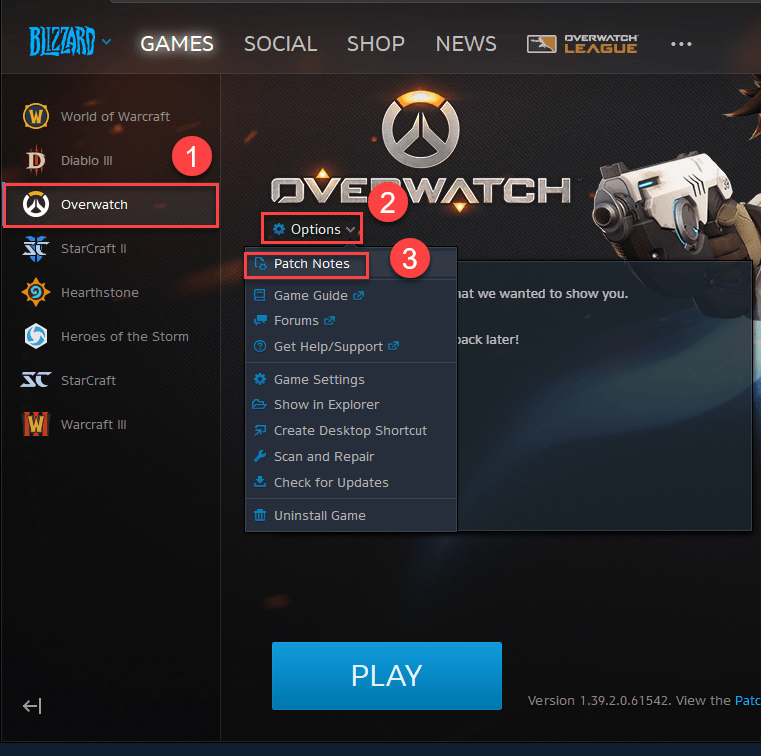
Если доступен патч, установите его, а затем снова запустите игру, чтобы проверить, решена ли ваша проблема. Если это не так или не было доступного нового игрового патча, перейдите к следующему исправлению.
Исправление 4. Проверьте свои игровые настройки.
Неправильные настройки звука также могут вызвать эту проблему. Чтобы убедиться, что это проблема для вас, проверьте свои игровые настройки PTT. Следуйте инструкциям ниже:
1) Бежать Overwatch .
2) Идти к Параметры .
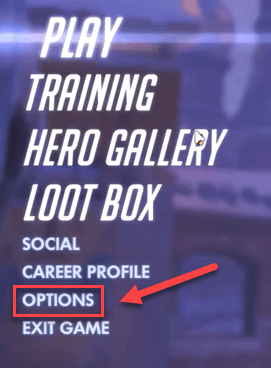
3) Щелкните значок Вкладка 'Звук' , и убедитесь, что КОМАНДНЫЙ ГОЛОСОВОЙ ЧАТ , и ГРУППОВОЙ ГОЛОСОВЫЙ ЧАТ установлены на АВТО ПРИСОЕДИНЯЙТЕСЬ.

4) Убедитесь, что РЕЖИМ ГОЛОСОВОГО ЧАТА установлен на НАЖМИ ЧТОБЫ ГОВОРИТЬ , затем выберите правильные УСТРОЙСТВА VOCIE CHAT.
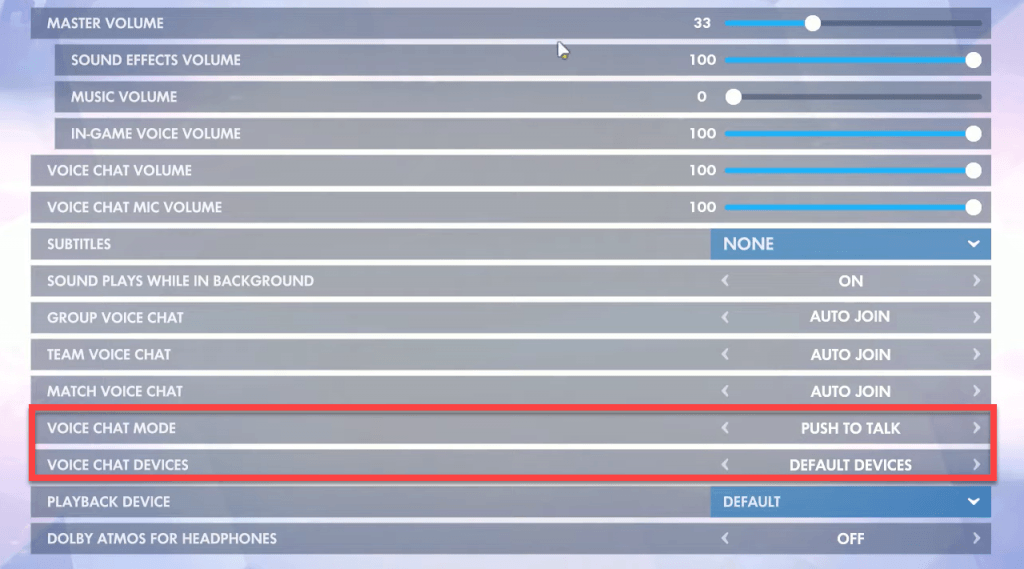
5) Щелкните значок УПРАВЛЕНИЕ таб. Под ЧАТ И ГОЛОС , нажмите кнопку рядом с ГОЛОСОВЫЙ ЧАТ: НАЖАТЬ ДЛЯ РАЗГОВОРА и смените кнопку PTT на другую.
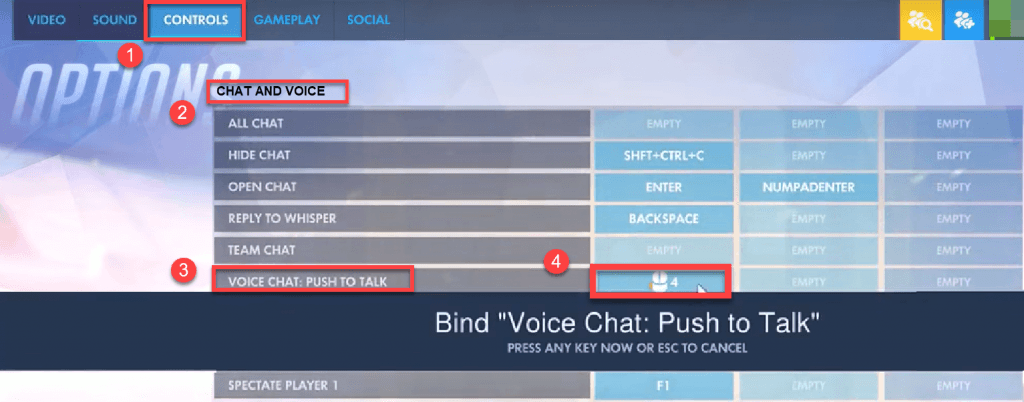
6) Перезапустите игру, чтобы проверить свою проблему.
Надеюсь, одно из приведенных выше исправлений помогло решить вашу проблему. Если у вас есть какие-либо вопросы или предложения, не стесняйтесь оставлять комментарии ниже.
![[РЕШЕНО] Сбой состояния питания драйвера](https://letmeknow.ch/img/other/19/driver-power-state-failure.jpg)


![Far Cry 6 вылетает на ПК [РЕШЕНО]](https://letmeknow.ch/img/other/26/far-cry-6-crash-sur-pc.jpg)

![[РЕШЕНО] Civ 6 не запускается в Windows 10](https://letmeknow.ch/img/knowledge/04/civ-6-not-launching-windows-10.jpg)
![[ИСПРАВЛЕНО] Сбой FNAF Security Breach на ПК](https://letmeknow.ch/img/knowledge/21/fnaf-security-breach-crashing-pc.jpg)